일상 생활에서는 카메라가 다 컬러다 보니 흑백사진은 거의 접하지도 않고 필요로 하지는 않습니다만 인터넷웹상에서 이미지 제작이라든지 상황에 따라 흑백사진이 필요할 때가 있습니다. 특히 약간의 고전적인 분위기를 느끼고자 할때 사진을 흑백으로 많이 변환시키기도 하더군요. 그런데 이미지,사진 파일들을 흑백으로 만들기 위해서는 흔히 어려운 포토샵을 사용해야만 가능하다고 생각하시는 분들이 많더라고요.
하지만 어려운 포토샵이 아닌 간단한 사진 편집 프로그램만으로도 충분히 흑백사진을 만드실 수 있습니다. 흔히 많이 사용하시는 '알씨'라는 프로그램으로 사진 흑백으로 만드는 방법을 알려드리겠습니다.
알씨 흑백, 사진 흑백으로 만들기
설명은 '알씨'가 설치되었다는 가정하에 설명하겠습니다. 또 혹시 제가 올려놓은 사진들과 본인이 실행했을때의 모습이 일치하지 않을때에는 업데이트를 진행시키지 않았을 가능성이 크기 때문에 업데이트를 진행해주시면 되겠습니다. 우선 사진을 흑백으로 만들기 위해서는 알씨를 실행시켜주시고 맨 하단에 꾸미기버튼을 눌러 들어가 주세요.
그리고 자신이 흑백으로 만들고자 하는 사진을 불러와주시면 되는데, 맨위 상단왼쪽부분에서 파일을 누르고 열기 버튼을 통해 사진을 선택해주시면 됩니다.
자 이런식으로 사진을 불러오시면 됩니다. 저는 제가 좋아하는 데이비드 베컴 사진을 한번 흑백으로 만들어 보도록 하겠습니다. 사진을 불러오신 후에는 왼쪽 크기변경,자르기,보정등 여러메뉴가운데 '필터'를 눌러주세요.
'필터'를 누르시면 위 사진과 같이 사진 전체적인 색상을 변환시킬 수 있는것들이 여러개 존재해 있습니다. 그중에서 흑백사진으로 전환시키기 위해서는 느와르, 엔틱,세피아,그레이 등을 누르시고 적용시켜가면서 자신이 원하는 흑백톤을 고르시면 됩니다. 흑백사진 외에도 여러가지들이 있으니 다른 느낌의 사진을 원하실 때에도 참고하시면 되겠습니다.
저는 그레이 버튼을 눌러 적용시켜 봤습니다. 확실히 앞서 원본사진과 비교해 봤을때 분위기가 사뭇 다른것을 느낄 수 가 있습니다. 또 보정이나 효과를 통해 더 깔끔하게 사진을 변환시킬 수 있으니 참고하시기 바랍니다. 자신이 원하는 흑백으로 사진을 만들었다면 맨위 상단 파일버튼을 누르고 '다른 이름으로 저장'을 누르시면 흑백사진으로 변환이 됩니다. 과정을 보시면 아시겠지만 별로 크게 어려운것도 없고 알씨 실행시킨 후 자신이 원하는 흑백톤만 클릭하시면 간단하게 흑백사진으로 변환시킬 수 있습니다. 자 이렇게 '알씨'를 이용해 흑백 사진을 만들어 봤습니다. 혹시 궁금하신점이나 어려운점 있으신 분들은 댓글 남겨주시기 바랍니다.~
'유용한 정보' 카테고리의 다른 글
| 고릴라 삼각대, 조비 고릴라포드 후기 (0) | 2015.03.21 |
|---|---|
| 곰플레이어 자막 싱크 조절,맞추기 방법을 알아보자 (0) | 2015.03.18 |
| 2015년 고3 4월 모의고사 범위 및 일정 (0) | 2015.03.17 |
| ebs 포스 고교 영어독해의 유형1 리뷰 (0) | 2015.03.15 |
| 올림포스 미적분1 리뷰, 수능 및 내신 대비 고2 수학문제집 (0) | 2015.03.10 |
| 수미칩 허니머스타드 후기, 허니버터칩을 추월한 과자의 맛은? (0) | 2015.03.09 |
| 농협 꿈이룸 적금 가입후기, 여행적금으로 안성맞춤 (0) | 2015.02.24 |







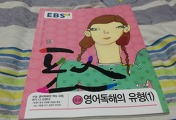

댓글